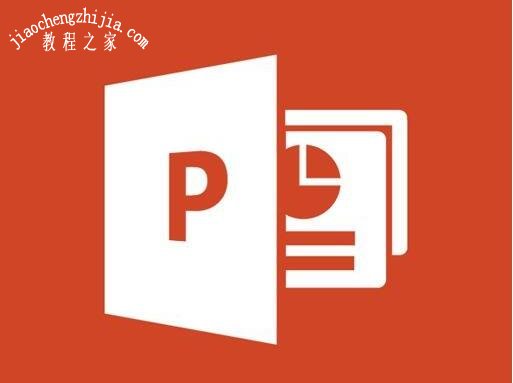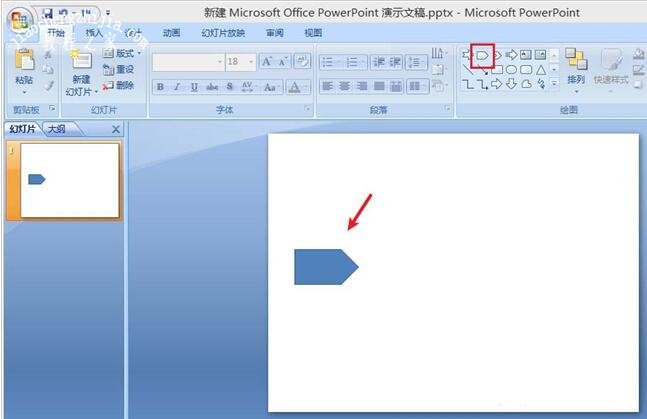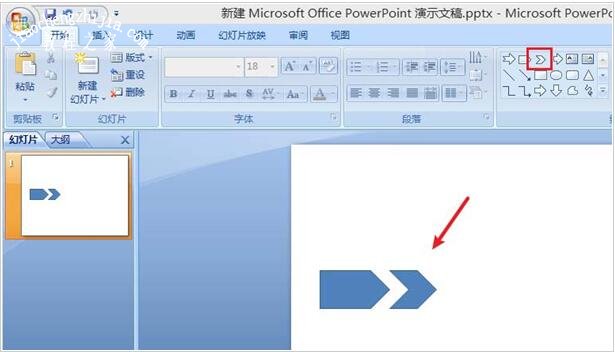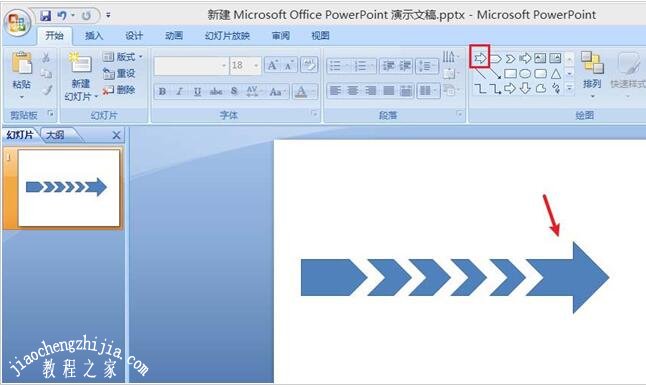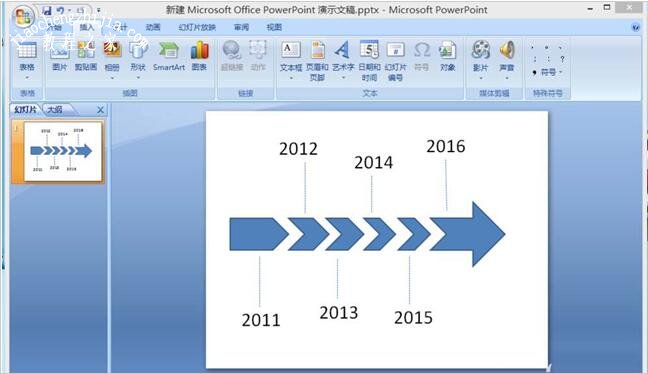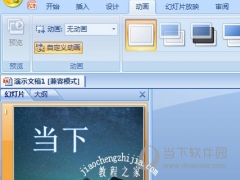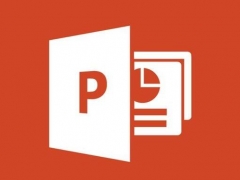怎么用PPT制作箭头效果的时间轴 PPT设计箭头时间轴的技巧
教程之家
PPT
当我们在制作PPT展示作品时,经常会使用到时间轴的效果,时间轴其实也有很多类型,今天小编为大家介绍的是关于箭头效果的时间轴制作方法,想学习制作的朋友可以花点时间参考教程尝试下。
怎么用PPT制作箭头效果的时间轴
1、电脑打开PPT,在开始工具栏下方,点击绘图的“形状”。
2、点击形状,就可以插入幻灯片。
3、点击另外一种形状,调整大小和位置,插入幻灯片。
4、根据你要制作的时间轴长度,加上形状。
5、点击一条直线,插入幻灯片,作为时间轴的文字标线。
6、使用文本框,输入时间,靠近直线,这样PPT已经制作时间轴了。
关于PPT设计箭头时间轴的技巧就分享到这了,希望可以为大家带来帮助,如果你还想学习更多关于PPT的使用技巧,可以进入教程之家网学习下。
相关内容推荐: